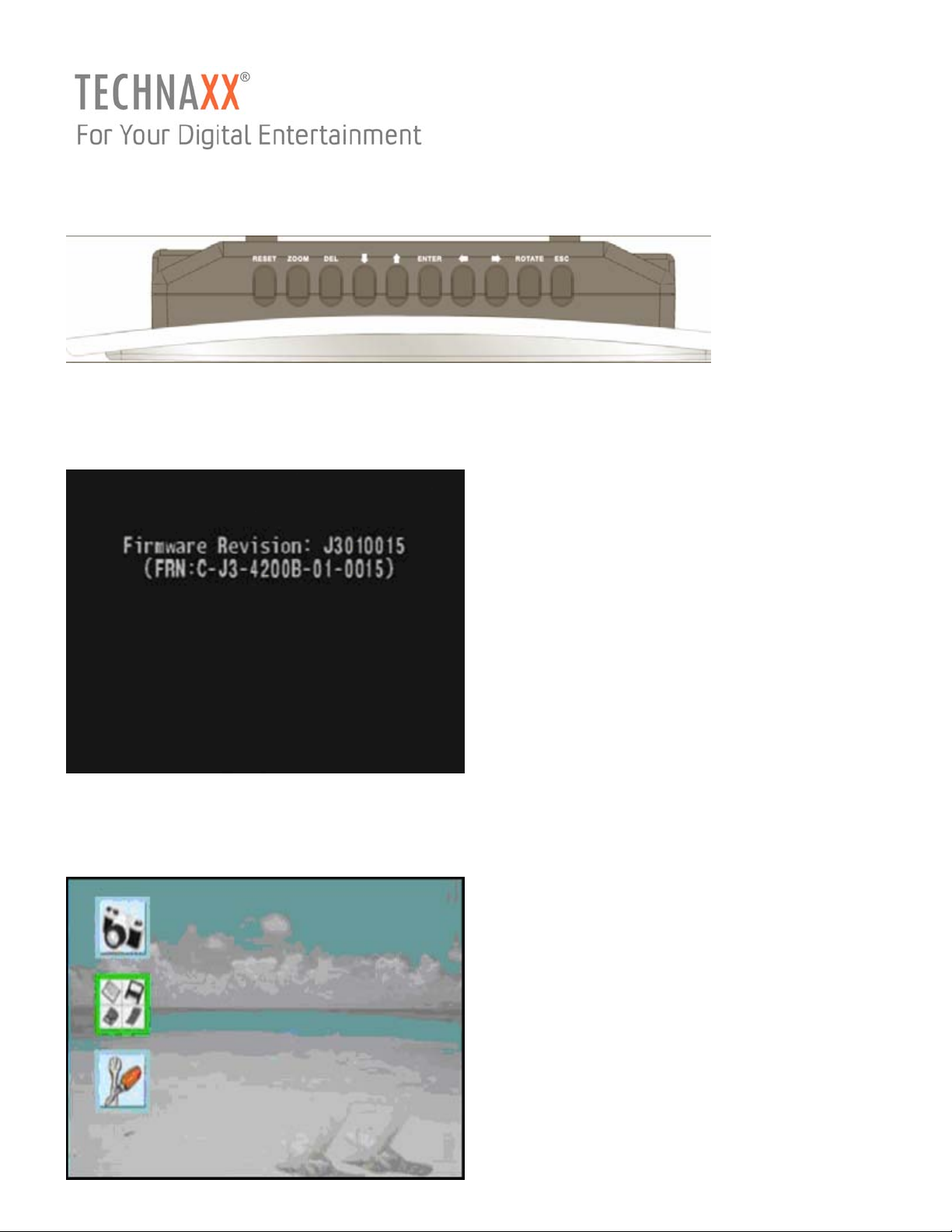
P-VISION Digitaler Bilderrahmen
1. Wenn Sie das System einschalten wird die aktuelle Firmware Nummer auf dem Bildschirm
angezeigt.
Anfangsbildschirm
°
2. Sollte sich keine Speicherkarte im System befinden werden Sie folgendes auf dem Bildschirm
sehen.
° Start Modus ohne Speicherkarte
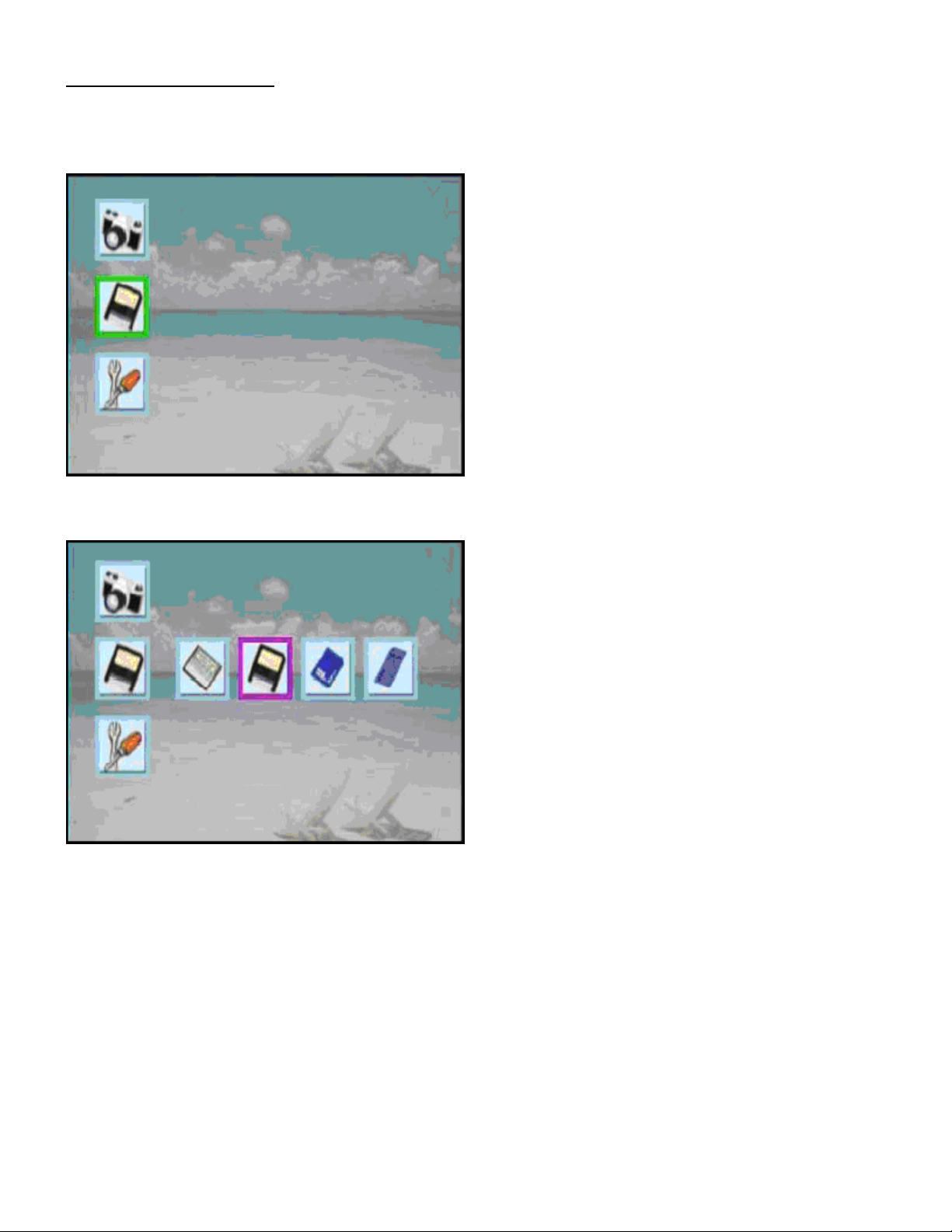
Speicherkartenauswahl
1. Drücken Sie die Hoch und Runter Taste und navigieren Sie den grünen Rahmen zum
Speicherkarten Zeichen wie unten abgebildet.
2. Durch Drücken der ENTER Taste erscheinen folgende vier Zeichen auf der rechten Seite.
3. Drücken Sie die Links oder Rechts, um auszuwählen welches Speichermedium Sie nutzen
wollen. Zur Bestätigung drücken Sie bitte die ENTER Taste. Wenn sich nur eine Karte im
Kartenslot befindet, dann wird diese automatisch ausgewählt.
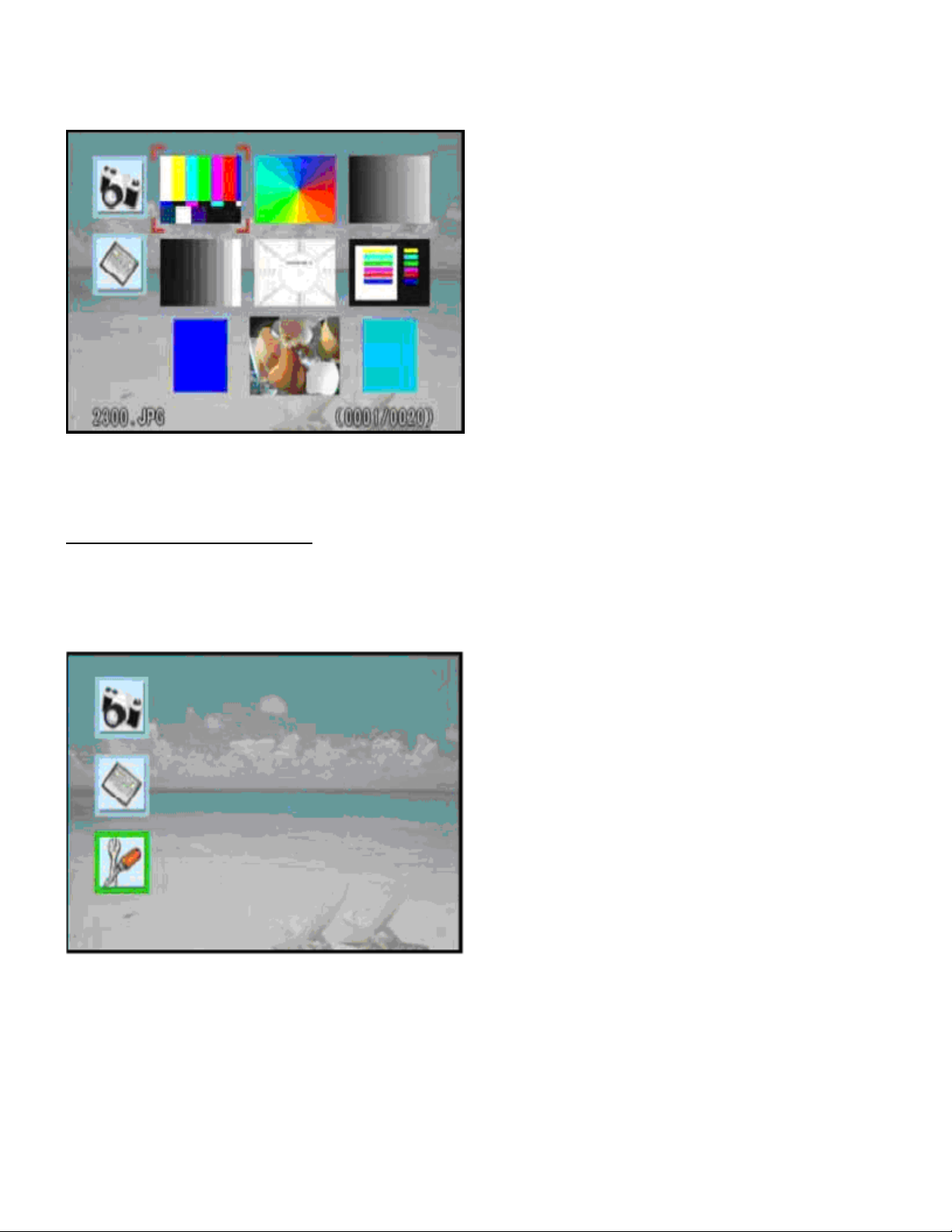
4. Sollte die eingesteckte Speicherkarte Fotos beinhalten, werden Sie folgenden Bildschirm sehen
welches Ihnen eine Miniatur (Vorschau) der Fotos anzeigt.
Haupteinstellungsmenu
1. Sie können die Hoch und Runter Taste benutzen um zu dem Werkzeug-Symbol zu navigieren
wie unten gezeigt.

2. Drücken Sie die ENTER Taste. Das Einstellungs-Menu wird auf dem Bildschirm angezeigt.
Die Standard Firmware unterstützt folgende Sprachen: Englisch, Deutsch, Französisch,
Italienisch, Spanisch, Polnisch, Chinesisch und traditionelles Chinesisch.
3. Drücken Sie die Hoch/Runter/Links/Rechts Taste um auszusuchen, welchen Parameter Sie
wechseln möchten. Nachdem Sie die Parameter gewechselt haben, können Sie den ESC Knopf
drücken, um das Hauptmenu zu verlassen. Sollten sich die Parameter geändert haben sehen Sie
folgenden Bildschirm. Dann können Sie entweder die ENTER Taste drücken um die veränderten
Parameter zu speichern, oder die ESC Taste um die vorgenommene Änderung abzubrechen.

Foto Bildschirm
1. Drücken Sie die Hoch/Runter/Links/Rechts Taste um auszuwählen welches Bild Sie sehen
möchten.
Ordner Modus ist YES (Ja): Drücken Sie Hoch/Runter/Links/Rechts Taste um den Ordner oder
das Miniatur Foto auszuwählen, den Sie sehen möchten.
Ordner Modus ist NO (Nein): Drücken Sie Hoch/Runter/Links/Rechts Taste um auszuwählen
welches Miniaturfoto Sie sehen möchten.
2. Sollte das ausgewählte Zeichen ein Ordner sein, können Sie die ENTER Taste drücken um in
den Unterordner zu wechseln. Sollte das ausgewählte Zeichen ein Foto sein, können Sie die
ENTER Taste drücken um das Foto in voller Bildschirm Größe zu sehen.

3.1. Drücken Sie die Links/Rechts Taste um zum vorherigen oder nächsten Foto zu gelangen.
3.2. Drücken Sie die ENTER Taste, um folgenden Bildschirm zu sehen. Drücken Sie dann die
Links oder Rechts Taste um die untenstehende Funktion auszuführen.
3.3. Rotieren: Drücken Sie die ENTER Taste um das Foto in 90 Grad gegen den Uhrzeigersinn
zu drehen.

3.4. Zoom: Drücken Sie ENTER um das Foto heranzuzoomen.
3.5. Dia Show: Drücken Sie die ENTER Taste um eine Dia Show Automatisch zu starten.
3.6. Löschen: Drücken Sie die ENTER Taste um das angezeigte Foto auf der Speicher Karte zu
löschen.

3.7. Installations- Menü: Drücken Sie die ENTER Taste um auf den Haupt-InstallationsBildschirm zu gelangen.
Standard USB Kartenleser
1. Stecken Sie das USB Kabel an das Gerät. Sie werden das USB-Zeichen auf der rechten
unteren Seite sehen, das bedeutet das System ist zum Kartenleser Modus gewechselt.
(Massenspeicher Modus) Es wird nicht als Bilderrahmen funktionieren, solange das USB Kabel am
Bildschirm angeschlossen ist.

2. Nachdem Sie das USB Kabel rausnehmen, müssen Sie die Speicherkarte entfernen, die sich im
Kartenslot befindet. Nach ein paar Sekunden wird das System automatisch neu gestartet.
